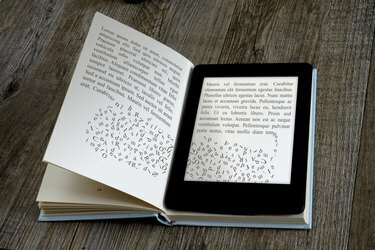
Cărțile în format PDF oferă un control mai bun asupra aspectului paginii, pentru tipărire sau documente ilustrate.
Credit imagine: enzodebernardo/iStock/Getty Images
Cărțile electronice din orice altă sursă decât Amazon vin de obicei în format EPUB, un tip de fișier conceput special pentru cărți. Uneori ați putea dori să convertiți o carte sau un document în format EPUB în formatul de document portabil Adobe, sau PDF, care oferă un control mai mare asupra aspectului și plasării elementelor pe pagină. Convertoarele online gratuite vă pot schimba documentul cu doar câteva clicuri de mouse. Dacă doriți mai mult control asupra fișierului de ieșire, puteți descărca un program independent, cum ar fi EPUB Converter sau Convert EPUB to PDF. Dacă utilizați deja Caliber pentru a vă gestiona cărțile electronice, acesta are încorporat un utilitar puternic de conversie.
Conversie online
Pasul 1
Căutați pe computer fișierul sau fișierele EPUB țintă și notați locațiile acestora. Acest pas este opțional, dar economisește timp atunci când ajungeți pe site-ul de conversie. Este util mai ales dacă doriți să convertiți mai multe fișiere EPUB în timpul sesiunii.
Videoclipul zilei
Pasul 2
Navigați la site-ul online de conversie a fișierelor la alegere. Zamzar, Online-Convert și Convert-Files sunt exemple destul de tipice. EPUB Converter poate fi folosit online sau descărcat pentru utilizare pe un PC sau Mac.
Pasul 3
Faceți clic pe opțiunea „Răsfoiți” sau „Alegeți fișierul” pentru a selecta fișierul EPUB pentru conversie. Site-urile diferă în ceea ce privește interfața și numele pe care le folosesc pentru aceste funcții, dar selecția va fi evidentă.
Pasul 4
Alegeți opțiunile de ieșire pentru fișierul PDF, dacă sunt disponibile. Unele site-uri vă permit să specificați un font implicit pentru documentul PDF sau chiar să îl formatați pentru un anumit dispozitiv de citire.
Pasul 5
Introduceți adresa de e-mail dacă vi se solicită, apoi faceți clic pe butonul „Convertire”. Unele site-uri vă trimit prin e-mail PDF-ul terminat, în timp ce altele - trimiteți prin e-mail un link de descărcare pentru fișierul terminat. Câțiva pur și simplu oferă un link de descărcare pe pagina de conversie în sine când conversia este completă.
Conversie cu Calibru
Pasul 1
Descărcați și instalați Caliber de pe site-ul dezvoltatorului, dacă nu îl aveți deja instalat. Lansați programul dintr-o pictogramă de comandă rapidă, dacă ați optat pentru a configura una. În caz contrar, glisați din dreapta pe Windows 8 sau 8.1 sau faceți clic pe meniul Start din versiunile anterioare de Windows și tastați „Calibre” în caseta de căutare.
Pasul 2
Selectați fișierul EPUB din biblioteca Calibre, dacă ați folosit deja Calibre. Dacă nu, faceți clic pe pictograma „Adăugați cărți” pentru a adăuga fie o anumită carte pe care doriți să o convertiți, fie un întreg folder plin cu fișiere de cărți. Odată ce EPUB-ul dvs. este vizibil în biblioteca lui Calibre, îl puteți selecta și continua cu conversia.
Pasul 3
Faceți clic pe pictograma „Convertiți cărți”. Va apărea o casetă de dialog, care arată coperta cărții selectate, dacă este cazul, precum și numeroase opțiuni de editare. Calibre va selecta automat EPUB ca format de intrare corect, dar va trebui să faceți clic pe „Format de ieșire” și să selectați PDF din meniul derulant.
Pasul 4
Aplicați etichete cărții dvs. sau identificați-o ca parte a unei serii, folosind câmpurile de date din caseta de dialog de conversie. De asemenea, puteți schimba coperta cărții în această casetă. Pentru funcții suplimentare, cum ar fi schimbarea fonturilor, adăugarea antetelor și subsolurilor sau specificarea dimensiunii paginii, utilizați pictogramele din bara laterală din stânga pentru a răsfoi opțiunile avansate de editare ale Calibre.
Pasul 5
Faceți clic pe „Ok” pentru a începe conversia, după ce sunteți mulțumit de selecțiile de editare.



